
Facebookの投稿にコメントする方法は?編集・削除する方法も!
Contents[OPEN]
Facebookのコメントを編集する方法
「Facebookで間違ってコメントを投稿してしまってピンチ!」という人は安心してください!Facebookのコメント機能は、一度投稿した後でも、編集と削除が可能です!ここでは、Facebook投稿に残したコメントを、編集する方法を紹介していきます!
iPhoneから

iPhoneで投稿したコメントを表示します。投稿したコメント部分を長押ししましょう!

画面上にメニューが表示されるので「編集」をタップします!

コメントの編集画面が表示されます!ここで、コメント内容を編集して「更新」をタップすれば、コメント内容の変更・編集が完了です!
このように、非常に簡単にFacebookのコメントは変更できます!しかし、変更前にコメントを誰かに読まれてしまうと意味がないので、間違ったコメントをしたときは早急に対処しましょう!
手順のおさらい
- 投稿したコメントを長押しする
- メニューから「編集」をタップ
- コメント編集画面でコメントを修正
- 「更新」をタップしてコメントの編集完了
Androidから

Androidで投稿したコメントを表示します。投稿したコメント部分を長押ししましょう!

画面上にメニューが表示されるので「編集」をタップします!

コメントの編集画面が表示されます!ここで、コメント内容を編集して「更新」をタップすれば、コメント内容の変更・編集が完了です!
このように、非常に簡単にFacebookのコメントは変更できます!しかし、変更前にコメントを誰かに読まれてしまうと意味がないので、間違ったコメントをしたときは早急に対処しましょう!
手順のおさらい
- 投稿したコメントを長押しする
- メニューから「編集」をタップ
- コメント編集画面でコメントを修正
- 「更新」をタップしてコメントの編集完了
PCから

PCブラウザ版のFacebookでも、コメントは簡単に編集できます!Facebookで投稿したコメントを探して、コメント右側の「…」>「編集」の順番にクリックしましょう!
コメントの編集画面が表示されるので、内容を変更して「enter」で投稿すれば完了です!
手順のおさらい
- 投稿したコメントの右側にある「…」をクリック
- メニューから「編集」をタップ
- コメント編集画面でコメントを修正
- 「enter」をクリックしてコメントの編集完了
Facebookのコメントを削除する方法
続いて、Facebookのコメント自体を完全に削除する方法を紹介します!
iPhoneから

iPhoneで投稿したコメントを表示します。投稿したコメント部分を長押ししましょう!
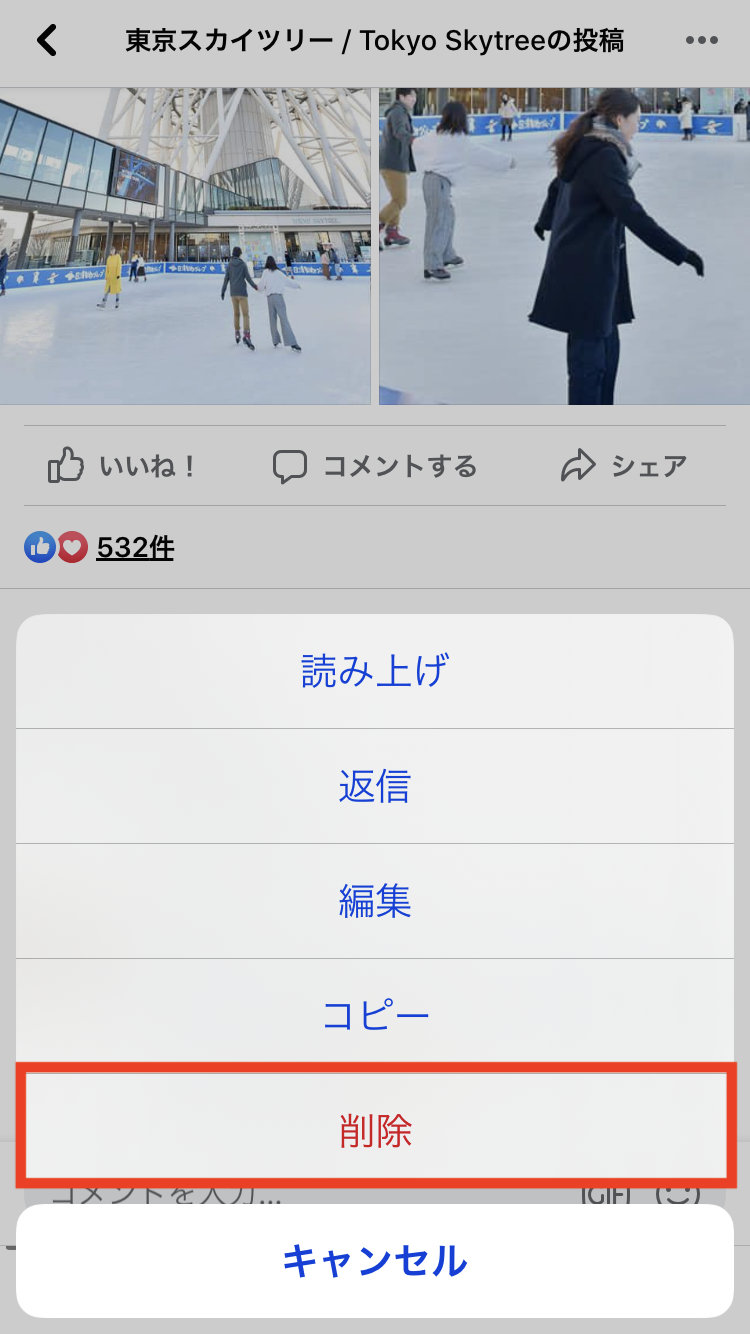
画面上にメニューが表示されるので「削除」をタップします!削除確認画面が表示されるので、問題がなければ「削除」を選択するとコメントの削除が完了です。
手順のおさらい
- 投稿したコメントを長押しする
- メニューから「削除」をタップ
- 削除確認画面で再度「削除」を選択すれば削除完了